Темы :
Содержание
1(1
2)
2(1
2
3
4)
3(1
2
3
4
5)
4(1
2
3)
5(1
2
3
4)
6(1
2)
П(1
2
3
4
5
6)
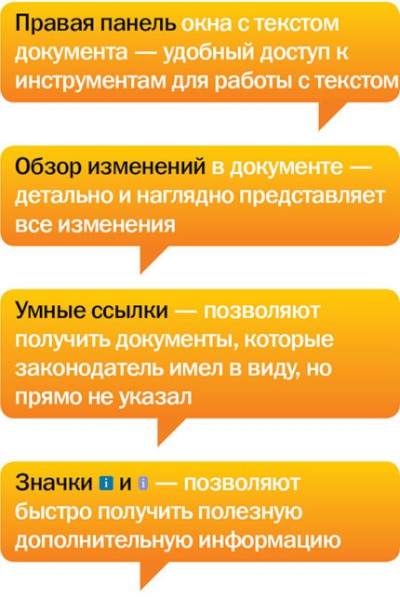
4.1 Навигация в документе: комплекс удобных возможностей
Система "Консультант Плюс" позволяет не только быстро найти документ, но и легко ориентироваться в тексте, находить нужные фрагменты, получать информацию об особенностях его применения, разъяснения и т.п.
При желании вы можете одновременно открыть несколько документов в разных вкладках и быстро переходить из одного документа в другой.
Рассмотрим возможности системы для работы с документами на примере Трудового кодекса РФ.
Щелкнем по ссылке Трудовой кодекс на Стартовой странице или нажмем кнопку  Панели быстрого доступа и откроем Трудовой кодекс РФ.
Панели быстрого доступа и откроем Трудовой кодекс РФ.
Информационная строка
В тексте документа прежде всего обратите внимание на наличие информационной строки в верхней части окна. В этой строке дается важная информация об особенностях применения документа (рис. 4.1).

Рис. 4.1 Информационная строка над текстом документа
Более подробные сведения об особенностях применения документа можно получить в Справке к документу.
Кроме того, необходимо учитывать важную информацию, представленную в примечаниях к фрагментам документа (рис. 4.2).

Рис. 4.2 Примечание в тексте документа
Правая панель
Правая панель наглядно представляет различные полезные инструменты для работы с документом – обзоры изменений в документе, оглавление, справку к документу, список редакций, дополнительную информацию к документу и другие, а также обеспечивает удобный и быстрый переход к этим инструментам (рис. 4.2).
Справка к документу
Для перехода к Справке к документу следует щелкнуть мышью по кнопке  Правой панели.
Правой панели.
Особое внимание следует обращать на поле "Примечание к документу", в котором подробно изложены особенности применения документа (рис. 4.3).
В Справке к документу также приводится информация о его опубликовании в официальных источниках и полное его название.

Рис. 4.3 Справка к документу
Оглавление документа
Для поиска нужной части в документе удобно использовать оглавление, доступное через Правую панель.
В соответствии с внутренней структурой документа его оглавление может быть многоуровневым с возможностью разворачивать/сворачивать оглавление разделов и глав документа (рис. 4.4).

Рис. 4.4 Оглавление документа

1 Откроем оглавление Трудового кодекса, нажав кнопку  Правой панели.
Правой панели.
2 В строке поиска зададим: средний заработок и нажмем кнопку  . Будет найдена статья 139 «Исчисление средней заработной платы» (рис. 4.5).
. Будет найдена статья 139 «Исчисление средней заработной платы» (рис. 4.5).
3 Щелкнем по названию статьи. Мы перейдем в текст документа на статью 139, в которой и содержится ответ на наш вопрос (рис. 4.5).
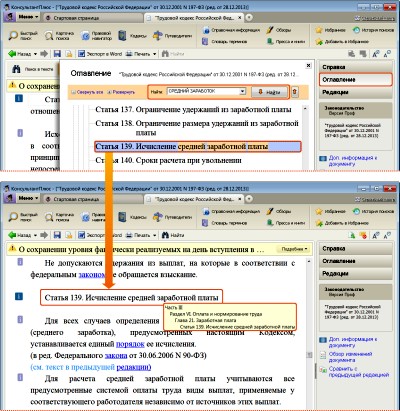
Рис 4.5 Поиск статьи Трудового кодекса РФ через его оглавление

Быстрый поиск редакции документа, действовавшей
на определенную дату
В системе "Консультант Плюс" представлены все редакции документа, в который вносились изменения.
Нажав кнопку  Правой панели, вы получите компактный список всех редакций документа. В этом списке указана дата создания редакции и статус редакции (действующая, недействующая, редакция с изменениями, не вступившими в силу).
Правой панели, вы получите компактный список всех редакций документа. В этом списке указана дата создания редакции и статус редакции (действующая, недействующая, редакция с изменениями, не вступившими в силу).
Для быстрого поиска редакции, действовавшей на определенную дату, надо в строке поиска редакций задать требуемую дату и нажать кнопку
 (рис. 4.6).
(рис. 4.6).
С помощью кнопки  (рис. 4.7) можно сравнить в одном окне тексты двух редакций документа (рис. 4.8).
(рис. 4.7) можно сравнить в одном окне тексты двух редакций документа (рис. 4.8).

1 По оглавлению найдем статью 139 Трудового кодекса РФ (см. пример 4.1). Это действующая в настоящее время редакция данной статьи.
2 Для поиска редакции, действовавшей на 1 сентября 2006 г., нажмем кнопку  Правой панели, в строке поиска редакций введем дату 01.09.2006 (нужная дата набирается без точек) и нажмем кнопку
Правой панели, в строке поиска редакций введем дату 01.09.2006 (нужная дата набирается без точек) и нажмем кнопку  . Откроется текст статьи 139, действовавшей на 1 сентября 2006 г. (рис. 4.6).
. Откроется текст статьи 139, действовавшей на 1 сентября 2006 г. (рис. 4.6).
3 Чтобы сравнить полученную редакцию статьи 139 Трудового кодекса РФ, действовавшую на 1 сентября 2006 г., с действующей в настоящее время, щелкнем по ссылке Сравнить с действующей редакцией на Правой панели (рис. 4.6).
4 Тексты обеих редакций (статьи 139) откроются в одном окне, причем все изменения будут выделены цветом (рис. 4.7). Сравнив эти фрагменты, мы получим ответ на наш вопрос.
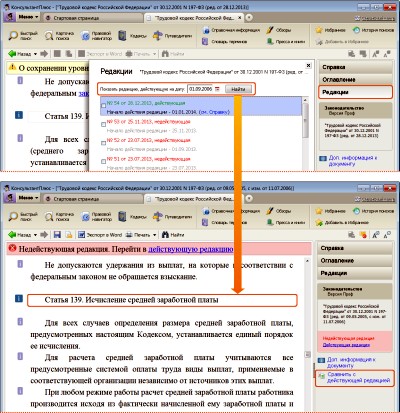
Рис. 4.6 Поиск редакции документа, действовавшей на определенную дату
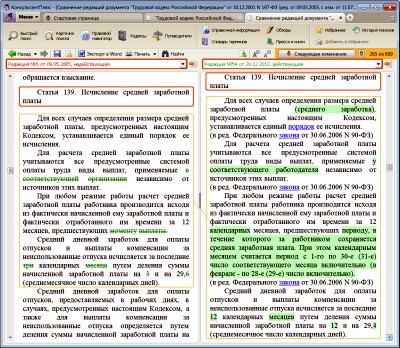
Рис. 4.7 Сравнение редакций документа
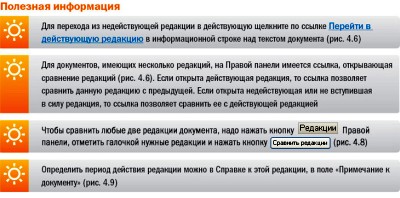
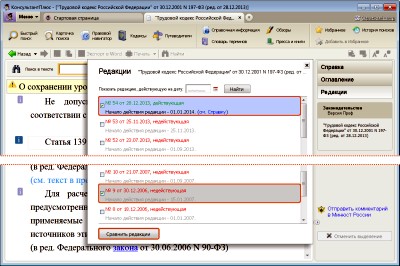
Рис. 4.8 Выбор двух редакций документа для их сравнения
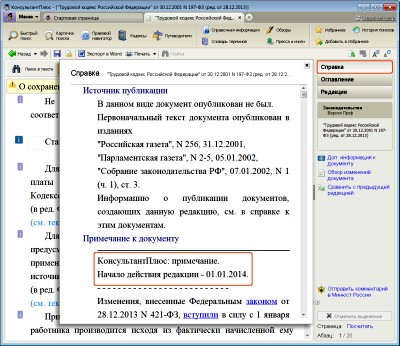
Рис. 4.9 Период действия редакции в поле «Примечание к документу»
Обзор изменений документа
В системе "Консультант Плюс" имеются обзоры изменений законодательства, которые готовятся, в первую очередь, для важнейших нормативных документов, таких как кодексы и федеральные законы (см. раздел 3).
Найдем обзор последних изменений Трудового кодекса РФ.
Для этого щелкнем по ссылке Обзор изменений документа на Правой панели в окне с текстом Трудового кодекса (рис. 4.10).
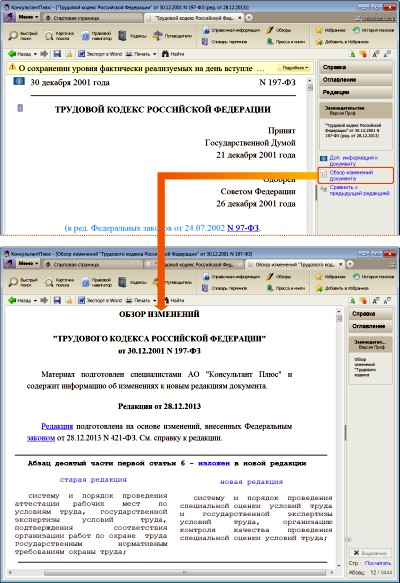
Рис. 4.10 Обзор изменений документа
Мы получим информацию о том, какие конкретно фрагменты документа были изменены, а также текст внесенных изменений.
Обзор изменений построен в виде таблицы (рис. 4.10): в левом столбце приводится текст в старой редакции, в правом столбце – в новой редакции, причем изменения выделены жирным шрифтом. Если в документ вводится статья или пункт целиком, то дается ссылка на этот пункт в тексте самого документа.
Поиск фрагмента текста
Чтобы быстро найти нужный фрагмент в документе, в строке поиска над текстом документа задайте требуемое слово или словосочетание (слова следует задавать полностью) и нажмите кнопку  (рис. 4.11).
(рис. 4.11).
Строка поиска фрагментов открыта в окне с текстом документа по умолчанию. Если она была закрыта, ее можно вызвать с помощью кнопки  пиктографического меню (рис. 4.11).
пиктографического меню (рис. 4.11).

1 Откроем Трудовой кодекс РФ.
2 Для быстрого поиска нужного фрагмента в строке поиска зададим: отпуск несовершеннолетнего. Нажимая кнопку  (рис. 4.11), мы перейдем к фрагменту, содержащему ответ на наш вопрос.
(рис. 4.11), мы перейдем к фрагменту, содержащему ответ на наш вопрос.
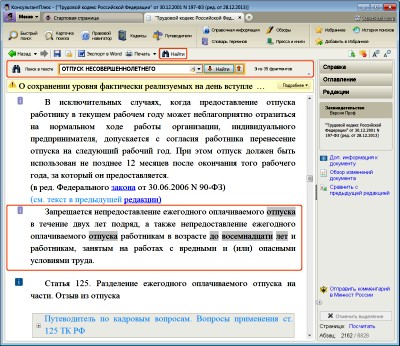
Рис. 4.11 Поиск фрагмента текста
Темы :
Содержание
1(1
2)
2(1
2
3
4)
3(1
2
3
4
5)
4(1
2
3)
5(1
2
3
4)
6(1
2)
П(1
2
3
4
5
6)



